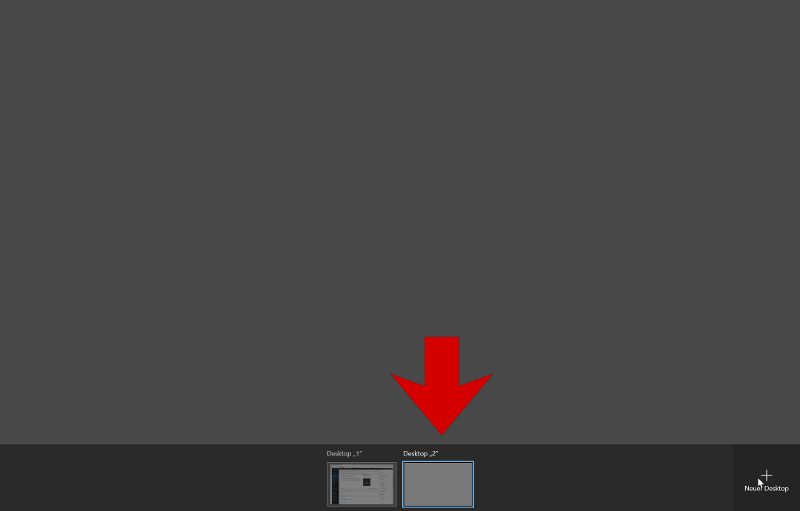Windows 10 ist in der Lage mehrere Desktops zu managen. Was bisher nur mit speziellen Software Ergänzungen möglich war, funktioniert nun direkt aus dem Betriebssystem heraus.
Schritt 1: Taskansicht aufrufen
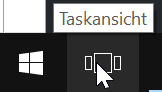 Klicken Sie dazu auf das zweite Icon von Links in der Taskleiste. Als Tooltip wird der Begriff „Taskansicht“ angezeigt.
Klicken Sie dazu auf das zweite Icon von Links in der Taskleiste. Als Tooltip wird der Begriff „Taskansicht“ angezeigt.
Schritt 2: neuen Desktop anlegen
 In der Taskansicht finden Sie rechts unten das Icon „neuen Desktop anlegen“. Drücken Sie auf diesen Button.
In der Taskansicht finden Sie rechts unten das Icon „neuen Desktop anlegen“. Drücken Sie auf diesen Button.
Der neue Desktop erscheint im Vorschaubild und erhält den Titel „Desktop 2“ sofern Sie noch keine weiteren Desktops angelegt haben.
Schritt 3: Mit dem Desktop arbeiten
Wählen Sie jetzt den neuen Desktop, ist der Bildschirm plötzlich leer. Die bisher geöffneten Programme laufen aber im Hintergrund auf dem anderen Desktop weiter. Zum Wechseln zwischen den Desktops nutzen Sie wieder die Taskansicht.
Mit der Tastenkombination STRG+Windows-Taste+Cursor links/rechts wechseln Sie die virtuellen Desktops auf einfache und schnelle Art.